スマホで気軽にリソースパック(mcpack)を作りたくてWEBツール開発しました。ご自由に使ってください。
プライバシーについて
このツールはすべての処理をあなたのブラウザ内で実行します。アップロードされたテクスチャ画像やパック情報は一切サーバーに送信されず、インターネット上に保存されることもありません。安心してオリジナルのリソースパックを作成してください。
ツールの使い方
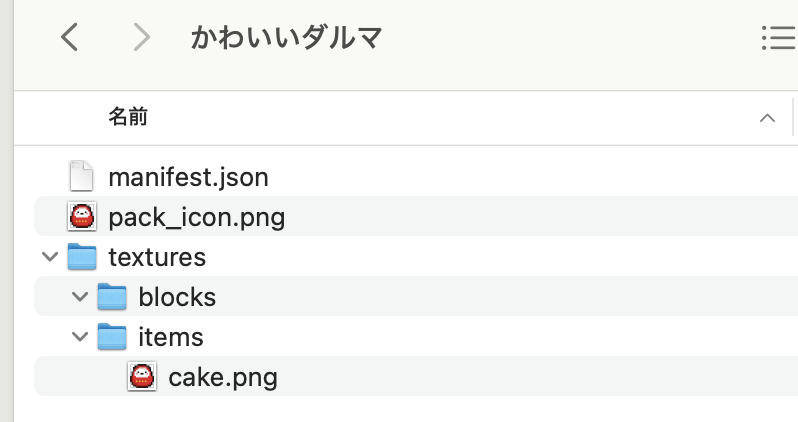
このツールを使うとmcpackが自動作成されます。UUIDも自動取得したものがmanifest.jsonに反映されるので、本当に何も手を加えずそのままマイクラにインストールすることができます!
【事前に用意するもの】
- 変更したいブロックまたはアイテムのドット絵(.png形式)
- アイコン画像(任意)
- 対応するMinecraftのバージョン(お使いのMinecraftから確認)
※ドット絵の作り方やファイル名の付け方については、以下の記事で解説しています。
→(準備中)
パック名を記入
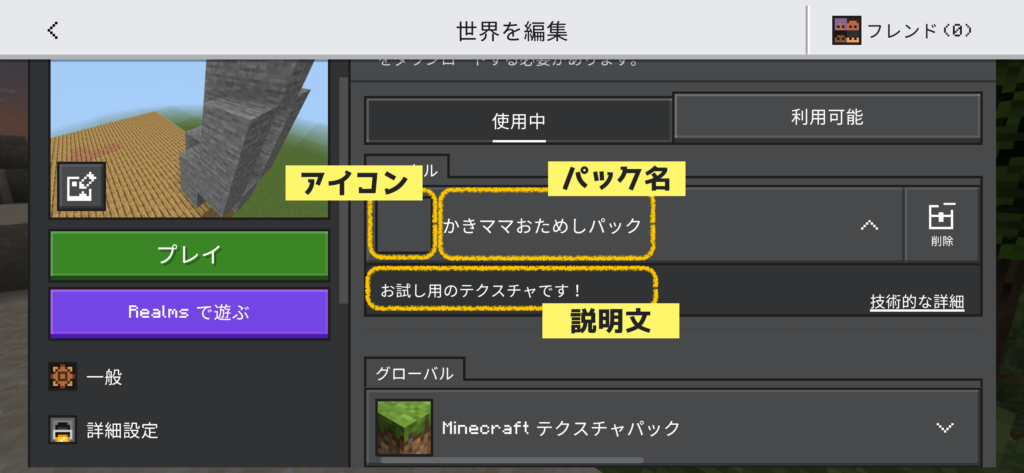
マインクラフトのリソースパック名として使われる名前です。
説明を記入
空白でも作成可能ですが、Minecraftでリソースパックに表示される説明文になります。
バージョンを記入

対応させたいMinecraftのバージョンを「1.21.7」のように記入します。
最新バージョンはお使いのMinecraftアプリ内で確認してください。
パックアイコンをアップロード(任意)
Minecraft内で表示されるサムネイル画像になります。空白でも作成可能です。
推奨サイズは「128×128px」のPNG画像です。
ブロック画像またはアイテム画像をアップロード
作成済みのPNGデータを1つずつ追加できます。
ブロックのみ、アイテムのみ、または両方でも対応しています。
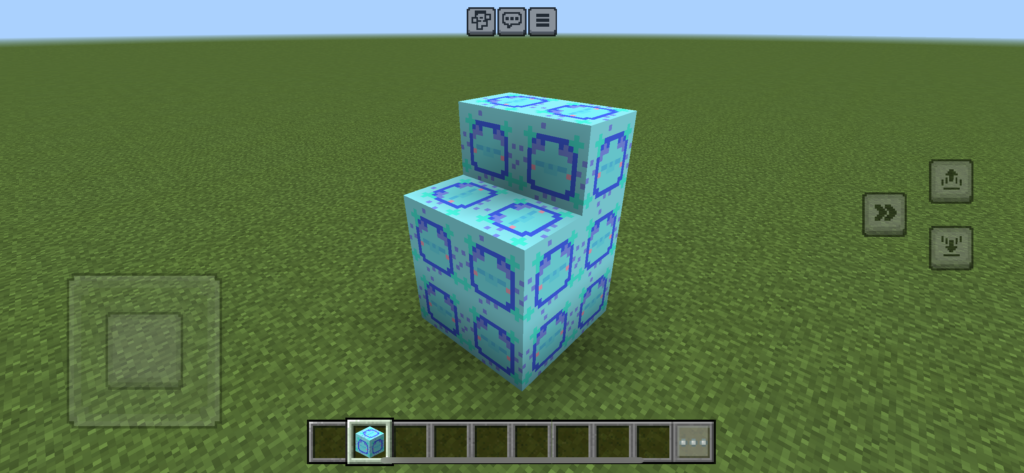
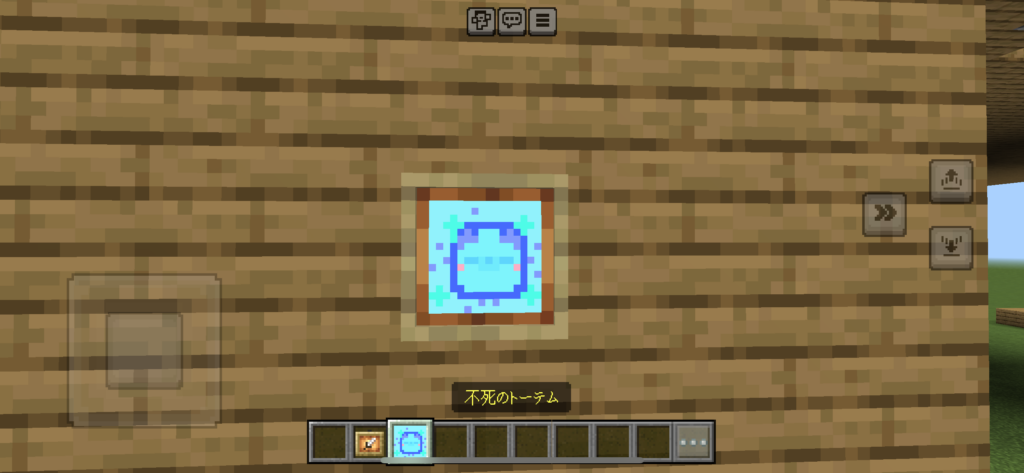
(複数png画像を後から追加したい場合は、ZIP形式でダウンロードして手動で編集してください)
MCPACKをダウンロードで完了!
そのままMinecraftに読み込めます。
編集を加えたい場合はZIPでダウンロードして再編集もOKです。
テクスチャ(アイテム)をあとから増やす方法
- ダウンロードしたZIPファイルを解凍します。
- 追加したいPNG画像を、それぞれ該当フォルダへ移動します。
・ブロック画像 → textures/blocks/
・アイテム画像 → textures/items/ - 移動が完了したら、フォルダ全体を再度ZIP圧縮します。
- ZIPファイルを「任意のパック名.mcpack」に名称変更すれば、マイクラにインポートできるようになります。
MCPACKをMinecraftで使う方法
MCPACKファイルの導入方法はこちらの記事で詳しく解説しています。
→(準備中)
リソースパックのファイル構成を詳しく知る
フォルダ構成や「manifest.json」の詳しい書き方については、こちらの記事をご覧ください。
→(準備中)
最新記事
- ハズビンホテルのアラスターのスマホ用壁紙作りました
- 自作ゲーム「豆腐建築からの脱出」公開。攻略、ダウンロード方法、コマンド解説
- 【マイクラ統合版】コマンドで近くに指定のモブがいる時に音を鳴らす方法
- 【マイクラ統合版】コマンド1つで全プレイヤーに緑のキラキラ(不死のトーテムのパーティクル)を連発
- 【マイクラ統合版】コマンド1つで全プレイヤーに花火を連発
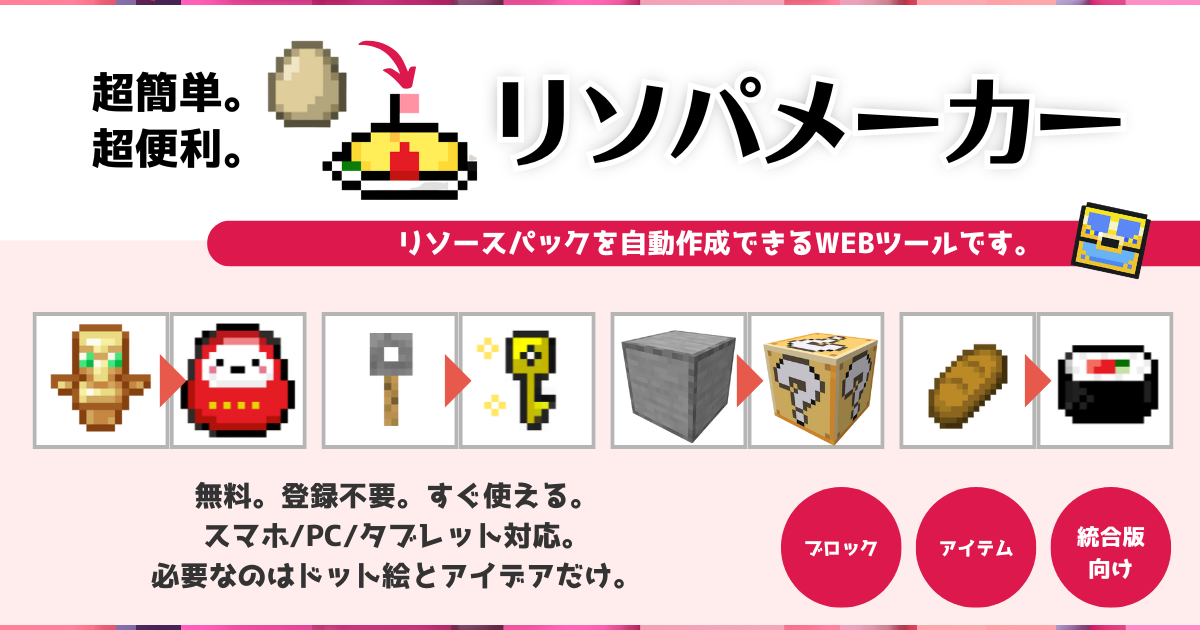





コメントを残す コメントをキャンセル